aaPanel adalah kontrol panel gratis yang mempermudah pengelolaan VPS. aaPanel mendukung berbagai sistem operasi, seperti Ubuntu, Debian, dan CentOS.
Di aaPanel, kamu bisa menginstal dua jenis aplikasi web server:
- LAMP (Linux, Apache, MariaDB, PHP)
- LNMP (Linux, Nginx, MariaDB, PHP)
Berikut adalah langkah-langkah untuk menginstal WordPress di aaPanel:
Persiapan
- Pastikan VPS dengan aaPanel sudah siap digunakan.
- Login ke aaPanel menggunakan kredensial Kamu.
Langkah Instalasi WordPress
Step 1 : Masuk ke Menu App Store
Setelah login, buka menu App Store di aaPanel.
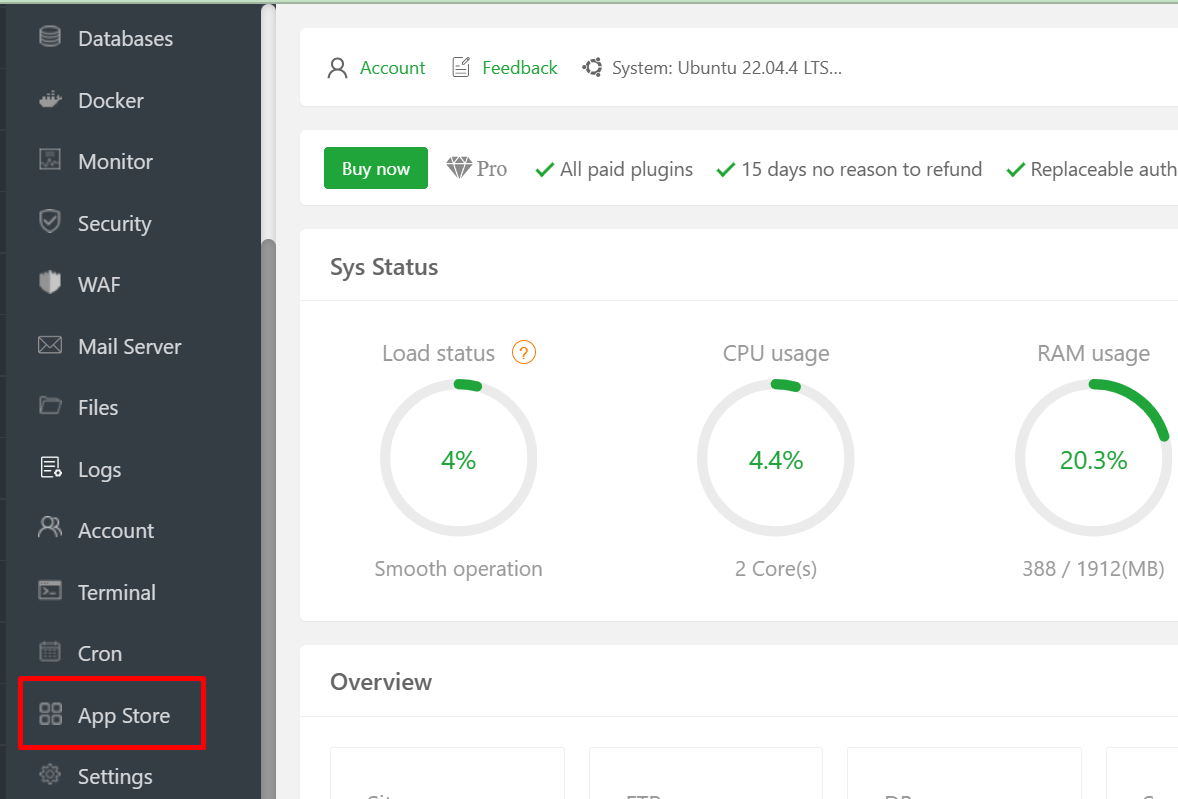
Step 2 : Akses Plug-ins
Di dalam menu App Store, cari dan buka menu Plug-ins.
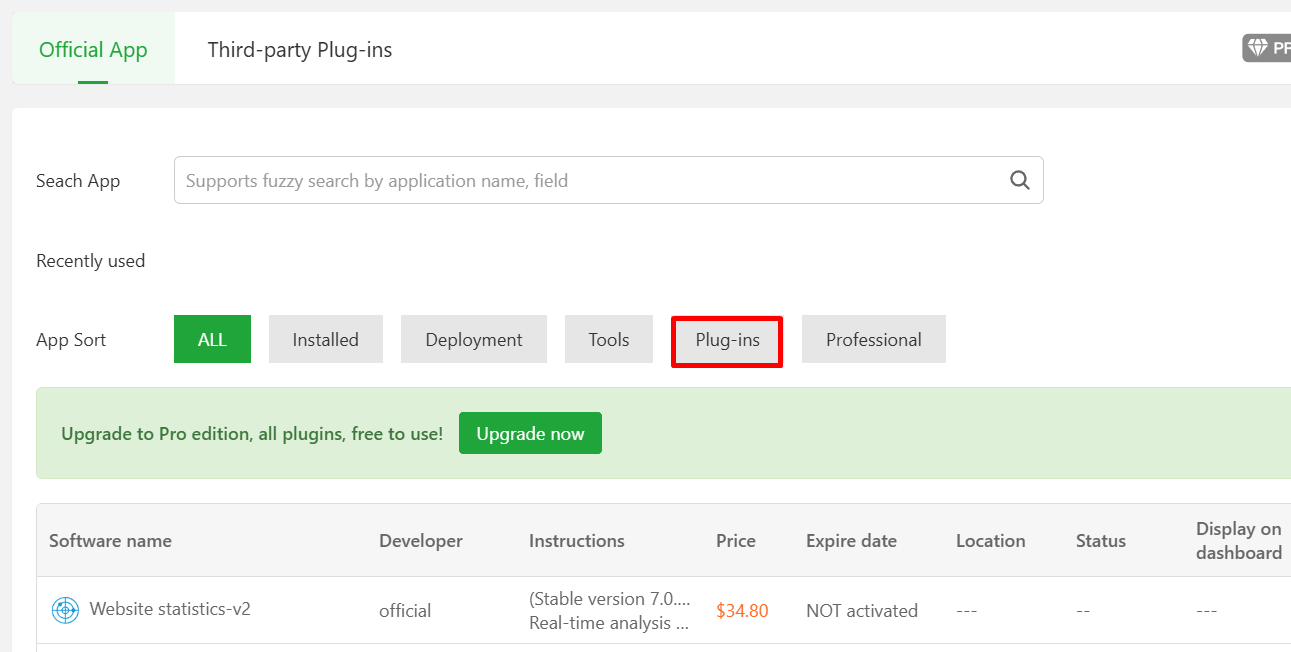
Step 3 : Cari One-Click Deployment
- Temukan opsi One-Click Deployment.
- Klik tombol Install untuk menginstalnya.
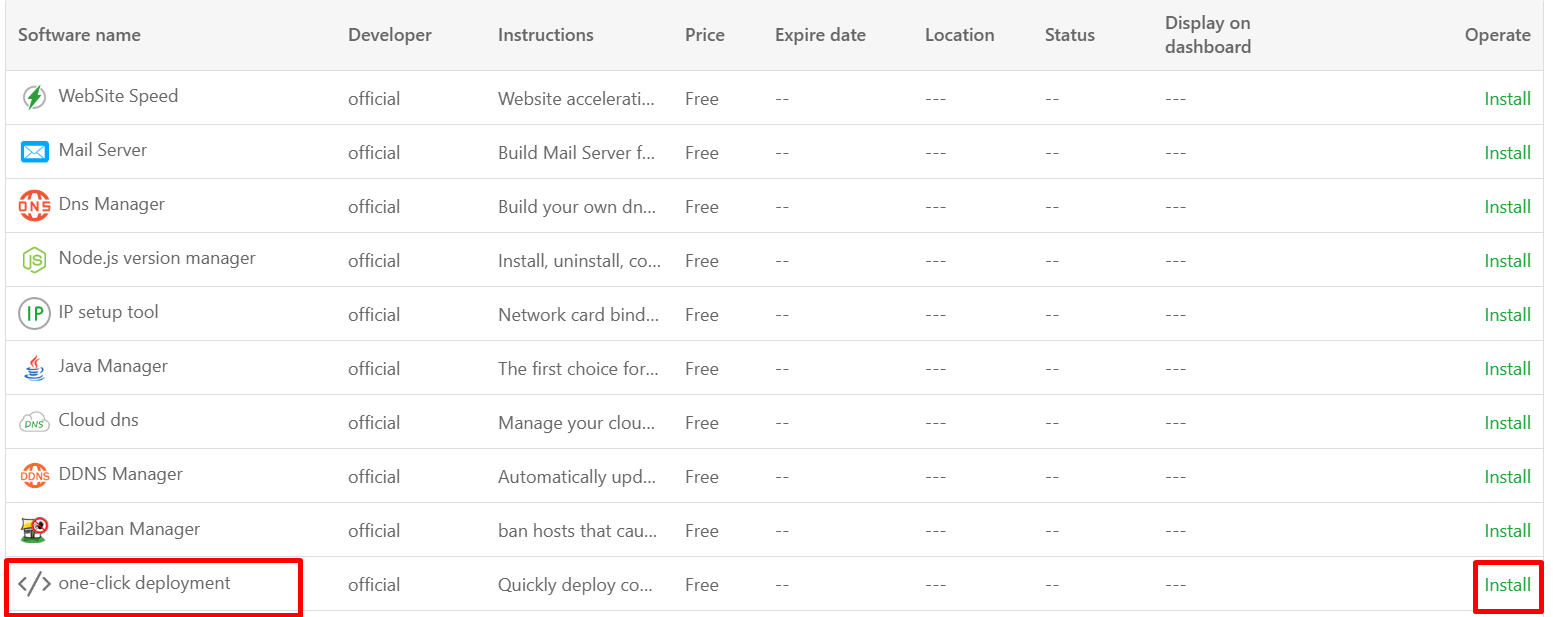
Step 4 : Konfigurasi One-Click Deployment
- Setelah instalasi selesai, klik pada bagian Setting.
- Akan muncul daftar aplikasi, cari WordPress dan klik Install.

Step 5 : Isi Formulir Instalasi
Masukkan informasi berikut:
- Nama domain: Domain yang akan digunakan.
- Root directory: Direktori tempat WordPress akan diinstal.
- User database: Nama pengguna database.
- Password database: Kata sandi untuk database.
- Versi PHP: Pilih versi PHP yang sesuai.
- Klik Submit untuk memulai instalasi.
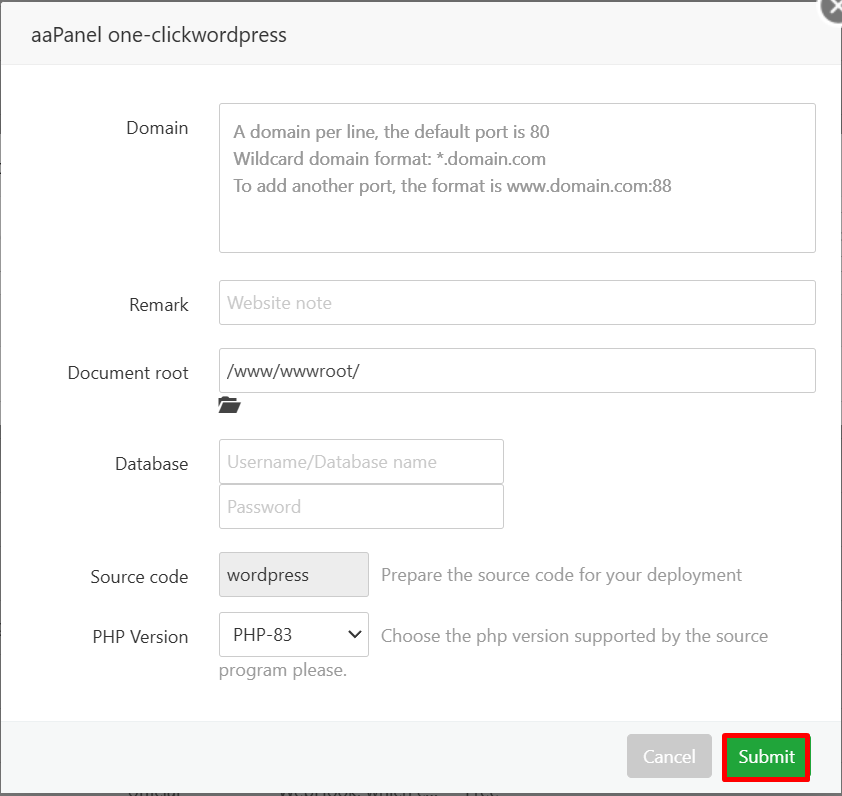
Step 6 : Simpan Informasi Database
Setelah instalasi selesai, salin informasi database yang ditampilkan. Informasi ini akan diperlukan saat proses setup WordPress.

Step 7 : Konfigurasi URL Rewrite
- Masuk ke menu Website di aaPanel, lalu pilih Conf.

- Pada pop-up site modification, pilih bagian URL Rewrite.
- Cari opsi Rewrite Rule Converter, kemudian pilih WordPress.
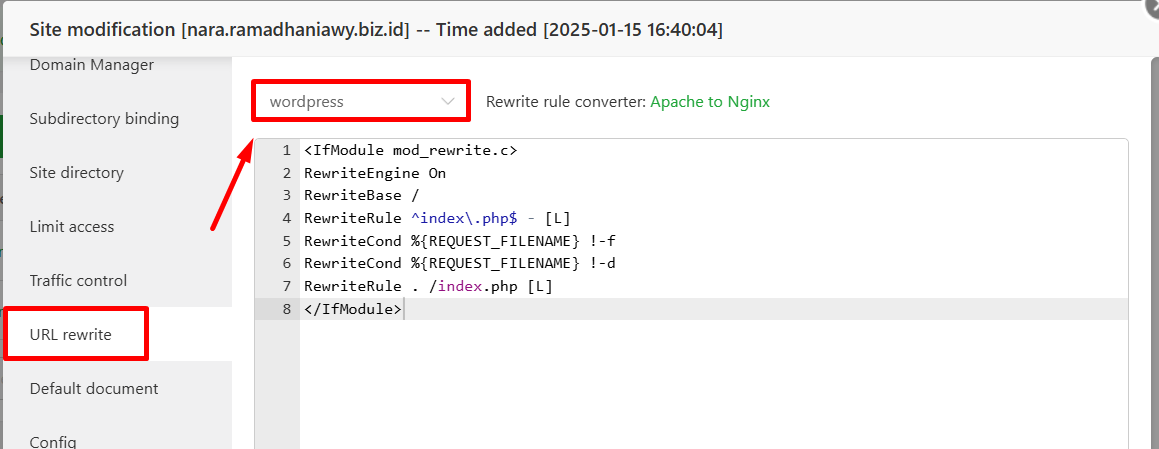
Step 8 : Akses Domain untuk Setup WordPress
- Buka URL domain Kamu untuk melanjutkan setup WordPress.
- Pilih bahasa yang akan digunakan dan klik Continue.
- Klik tombol Let’s Go untuk melanjutkan.
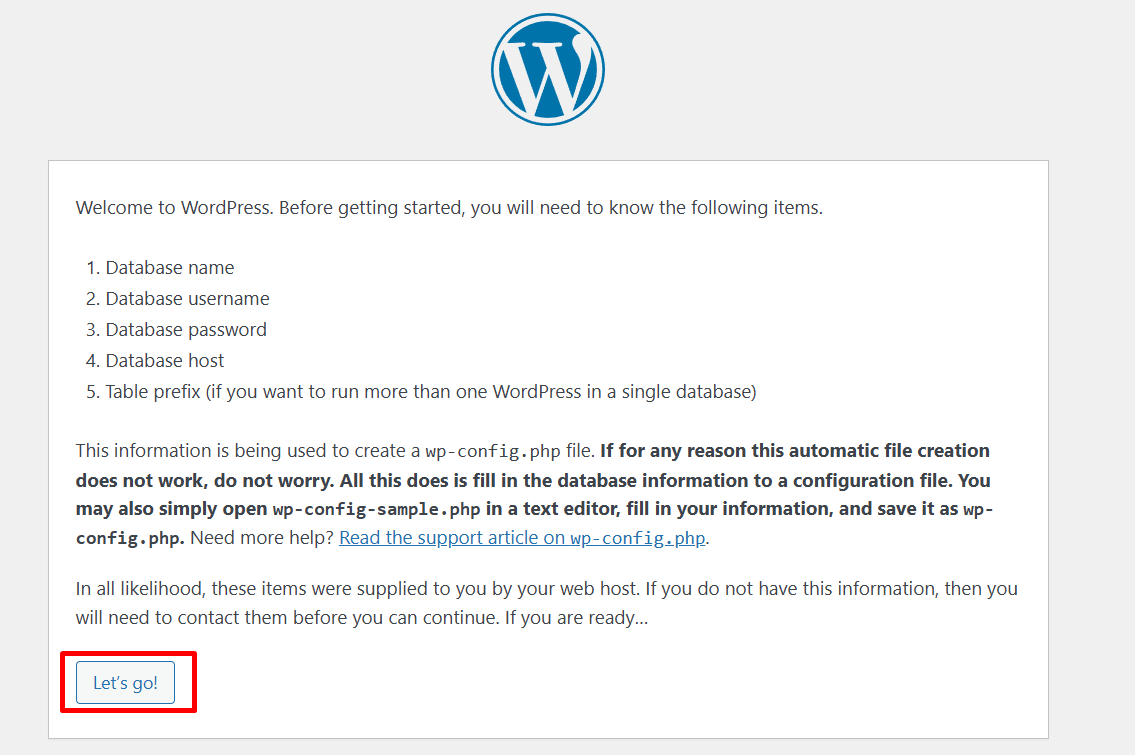
Step 9 : Masukkan Informasi Database
- Isi nama database, user database, dan password database sesuai data yang disimpan sebelumnya.
- Klik Submit untuk melanjutkan.
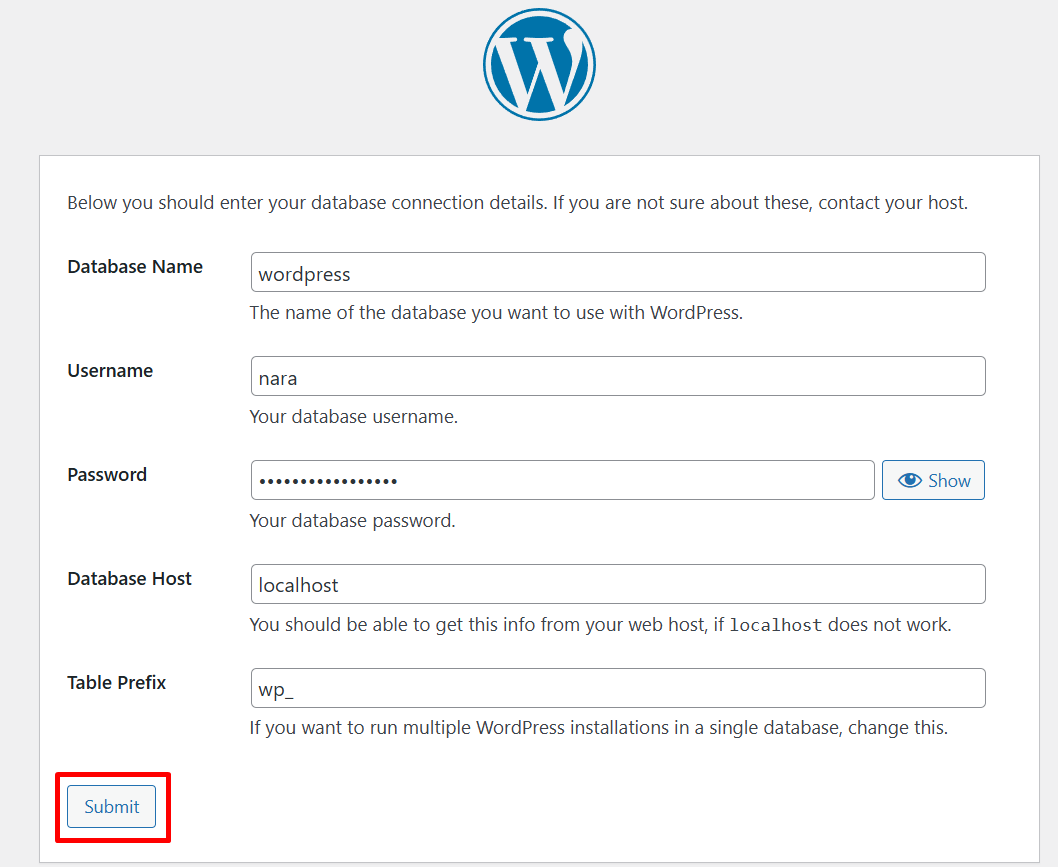
Selesai WordPress telah terinstal dan siap digunakan.
Panduan Install SSL di WordPress
Step 1 : Akses Menu Website
Kembali ke aaPanel, buka menu Website, lalu pilih Conf.

Step 2 : Pilih Opsi SSL
- Di dalam menu Conf, buka bagian SSL.
- Pilih jenis SSL yang akan digunakan.
- Aktifkan opsi Force HTTPS agar domain secara otomatis menggunakan HTTPS.
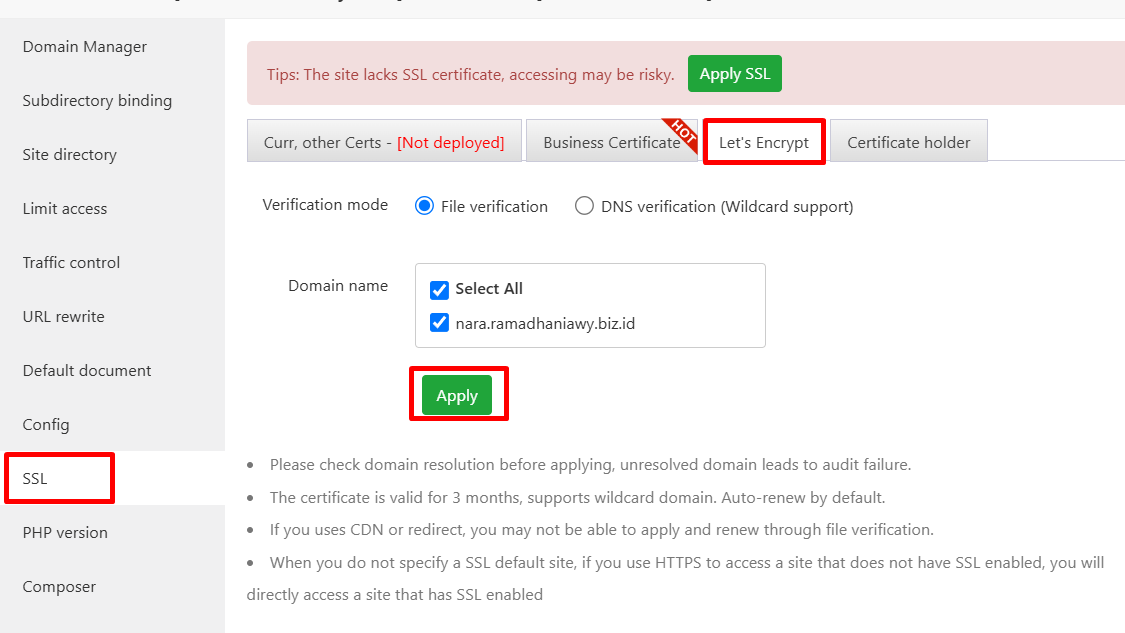
Dengan mengikuti langkah-langkah di atas, WordPress kamu akan terpasang di aaPanel dengan SSL yang terkonfigurasi. Website siap digunakan dengan koneksi aman!
Simak terus tips-tips dari kami di halaman tutorial Jagoan Hosting Indonesia ya. Jika ada bagian dari tutorial yang tidak ditemukan, Kamu bisa menghubungi teman-teman di Jagoan Hosting supaya bisa dibantu lebih lanjut melalui Live Chat atau fitur Open Tiket ya!
aaPanel merupakan salah satu control panel gratis lain yang bisa Kamu manfaatkan untuk mengelola layanan VPS Kamu nih, Sob! Dengan Read more
Pengertian aaPanel aaPanel adalah salah satu panel web hosting yang populer digunakan untuk mengelola server. Panel ini mendukung berbagai distribusi Read more
di aaPanel Menu phpinfo adalah alat diagnostik yang menampilkan informasi lengkap tentang konfigurasi PHP, ekstensi, dan pengaturan lainnya. Menu ini Read more
Panduan Mengganti Username dan Password di aaPanel Mengamankan server Kamu merupakan langkah penting untuk melindungi data dan aplikasi yang dikelola. Read more
